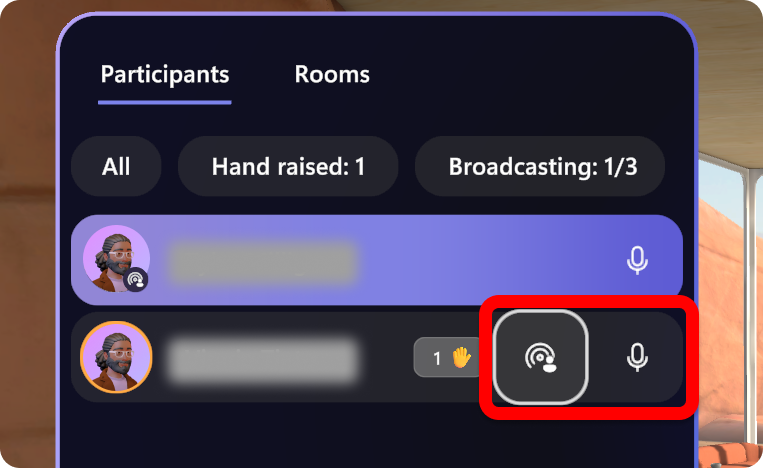Escenarios comunes para hosts de eventos
Hay una serie de escenarios para los que se puede usar Mesh, como Q&A (pregunta y respuesta), el uso compartido de pantalla con un público grande y mucho más.
En este artículo, trataremos cómo ejecutar una sesión de Q&A; implican al público y hacen que los asistentes sean audibles para todos los participantes, incluso si no son un anfitrión.
Eventos de varias salas frente a salas individuales
Los eventos de una sola sala pueden hospedar hasta 16 personas. Para eventos más grandes, los participantes se agrupan en 16 salas de personas para proporcionar la experiencia óptima para todos los usuarios.
Como host, las herramientas de host serán ligeramente diferentes en un escenario de varias salas.
Herramientas de host en un único evento de sala
En un solo evento de sala, tienes acceso a los controles Silenciar todo, Levantar mano, Megaphone y Screenshare .
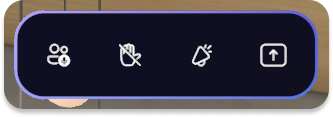
Herramientas de host en un evento de varias salas
En un evento de varias salas, tienes acceso a los controles Mute all, Hand Raise, Megaphone, Broadcast y Screenshare .
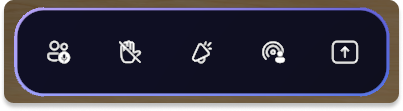
Broadcast es la diferencia notable aquí, que muestra tu avatar y hace que tu voz sea audible para todos los participantes en todas las salas.
Sugerencia
Use Broadcast como anfitrión mientras se encuentra en un evento de varias salas; de lo contrario, los participantes no podrán verlos ni escucharlos.
Uso de elevación manual para Q&A
Como anfitrión, es posible que quiera que los participantes puedan formular sus preguntas o decir comentarios a todo el evento.
Habilitar la elevación de mano para todos los participantes
Para permitir que los participantes levanten la mano, debe habilitar Hand Raise bold Host Panel.
Abra el Panel host.
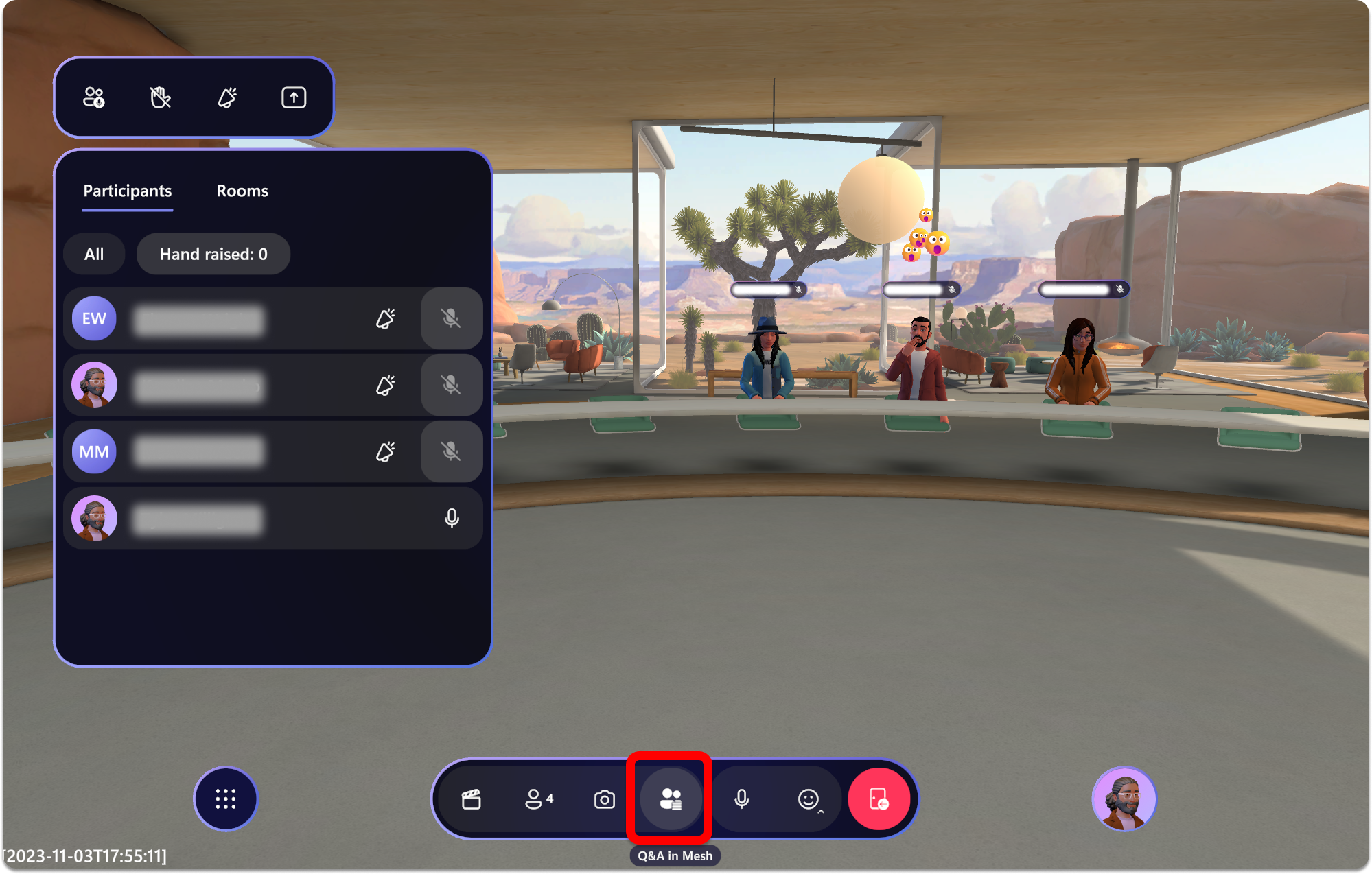
Seleccione el botón Subir mano en el panel host para habilitarlo.
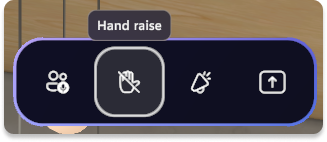
Llamada a personas en eventos de una sola sala
En eventos de una sola sala, como anfitrión, verá quién tiene su mano levantada en el panel host y en el evento. Use el botón Megaphone situado junto a su nombre para habilitar Megaphone para los asistentes para que todos los participantes puedan oírlos.
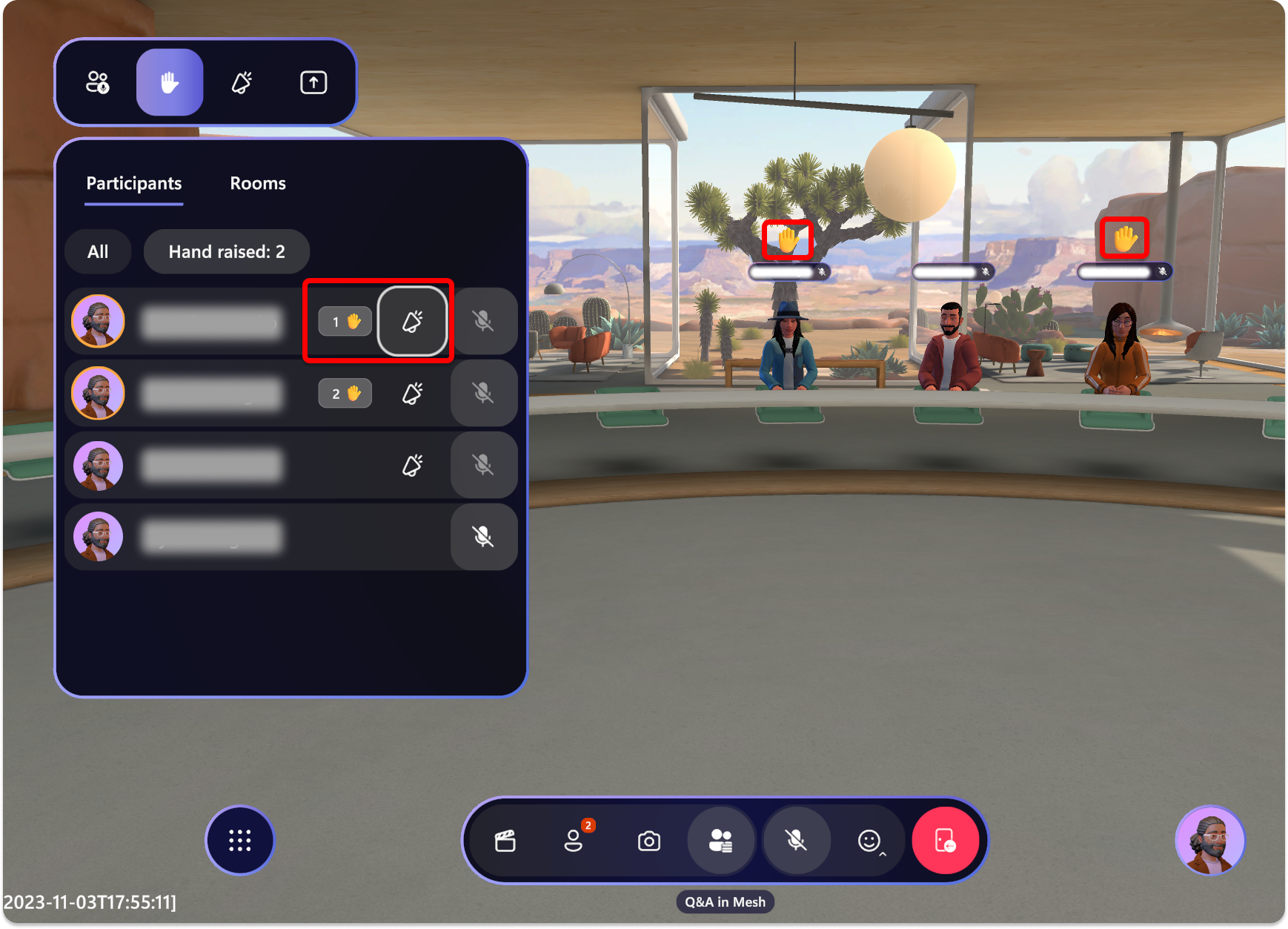
Llamada a personas en eventos de varias salas
En escenarios de varias salas, los asistentes solo podrán hablar con otras personas en su sala. Como anfitrión, no verá ni escuchará a los asistentes hasta que los difunda.
Para llamar a ellos, busque en el panel host y seleccione el botón Difusión , como se muestra a continuación.
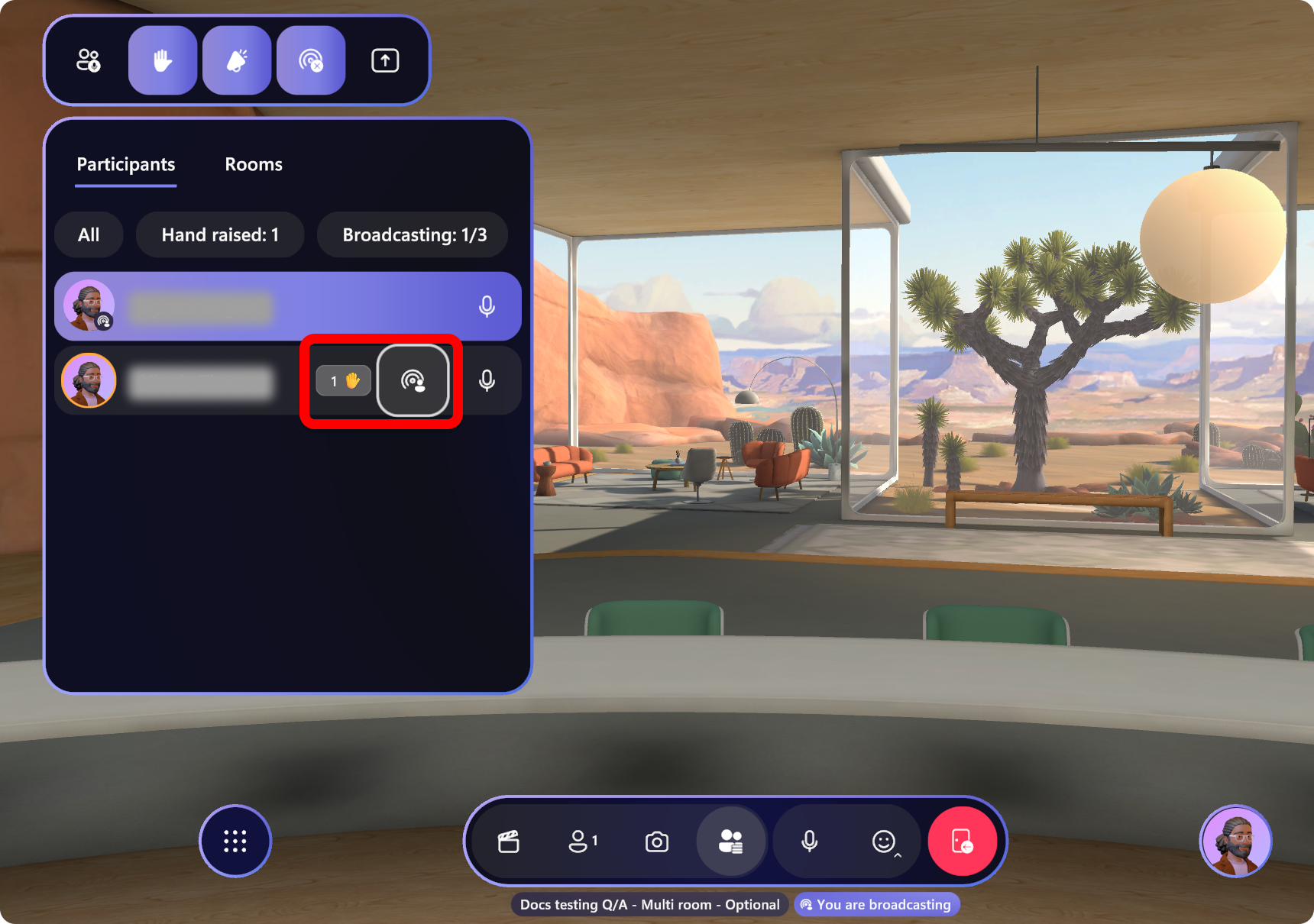
Una vez seleccionada la difusión, recibirán una solicitud de notificación para que se difundan. Una vez que acepten, se transmitirán a todo el evento y a todos los participantes.
Indicadores visuales para megafono o difusión de asistentes
Cuando un asistente está megafonado o retransmitido, hay algunos indicadores visuales y notificaciones que verá en el panel host, y todos los participantes verán en la ventana Malla.
En el panel host, su nombre se resaltará y mostrará un logotipo de Megaphone o broadcast junto a su nombre.
En la ventana Malla hay una notificación en la parte inferior de la pantalla, como se muestra a continuación:
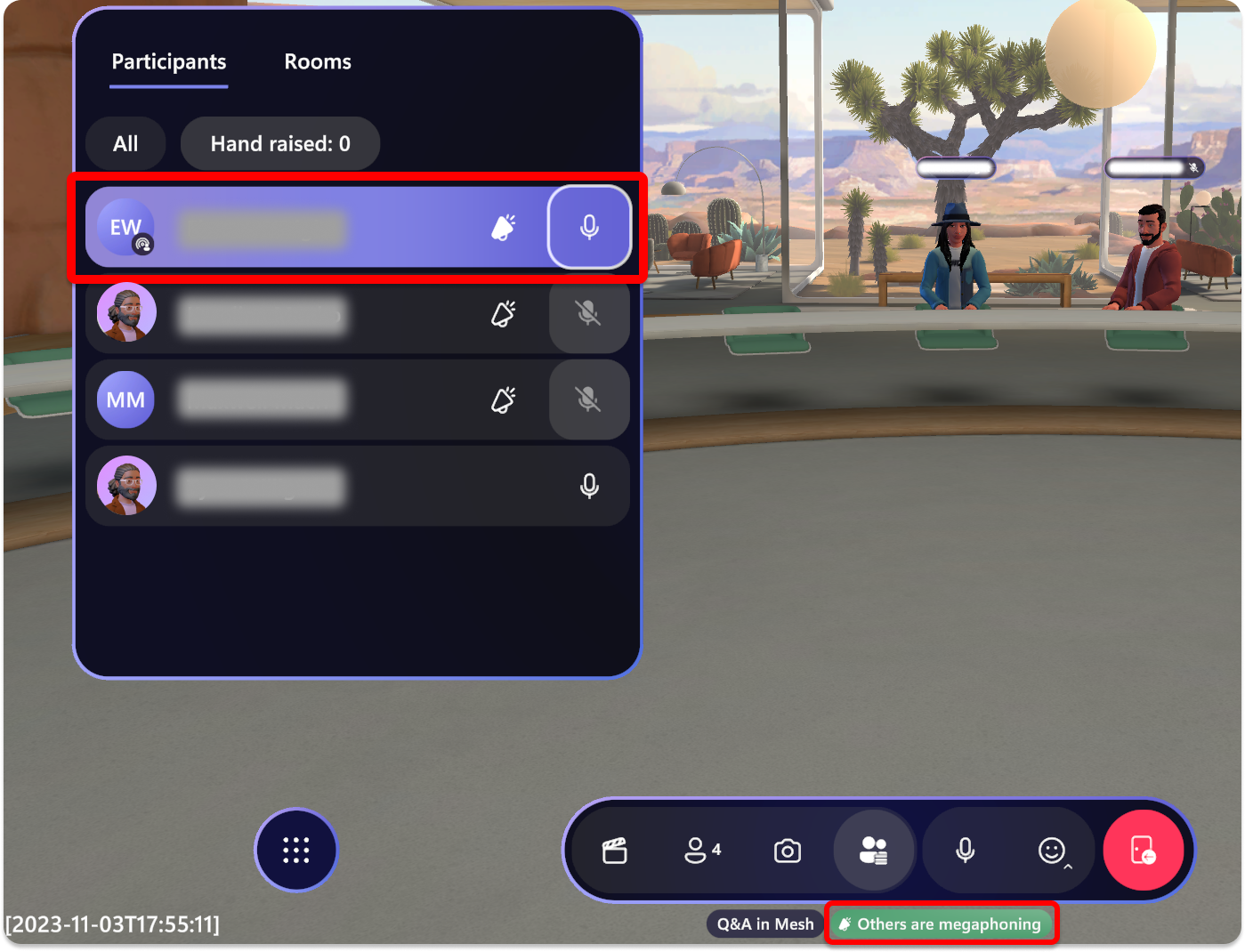
Controles mientras el asistente está megafono o transmitido
Como anfitrión, podrá deshabilitar el megaphone o el megafono del asistente o la difusión en cualquier momento.
Simplemente seleccione el botón Megaphone o Broadcast o seleccione el botón Silenciar micrófono junto a su nombre para deshabilitar sus capacidades de comunicación.
En un único evento de sala
Use el Megaphone o silenciar micrófono para detener su megaphone o silenciar su micrófono.
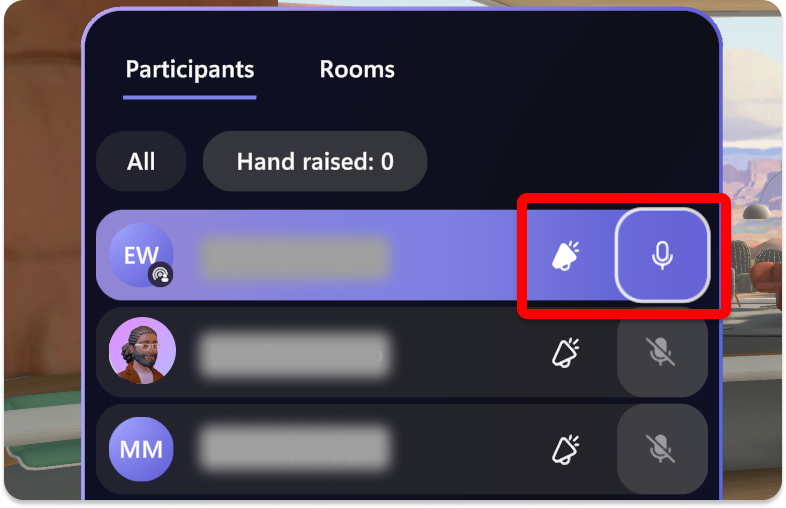
En un evento de varias salas
Use el micrófono de difusión o silenciar para detener su difusión o silenciar su micrófono.